iPhoneのロックを解除するの裏ワザ!【2024年最新】
もしパスコードを忘れたりロックアウトされた場合、iPhoneのロックを解除するためには、本文の手順を試すことをおすすめします。
目次隠す
iPhoneのロックを解除する注意点
iPhoneはセキュリティとプライバシーを重視しており、パスコードを忘れた場合はApple IDとパスワードを使用してデバイスを消去し、リセットする必要があります。
Apple IDとパスワードも忘れてしまった場合、サードパーティの専門ツールを使用してiPhoneのロックを強制解除する方法があります。ただし、このようなツールの使用には注意が必要であり、信頼できるソフトウェアを選ぶことが重要です。この記事では、非常に安全で効率的なソフトウェア「AnyUnlock」をお勧めします。
iPhoneをリセットすると、デバイスの全設定や保存されているデータが消えてしまいます。しかし、iCloudやiTunesでバックアップを作成していた場合、データや設定をバックアップから復元することができます。バックアップがない場合は、iPhoneを新しいデバイスとして設定する必要があります。
大切なデータや設定を失わないようにするために、定期的なバックアップを作成することが重要です。また、Apple IDとパスワードを安全な場所に記録しておくこともおすすめします。
AnyUnlockでiPhoneの画面ロックを解除する
AnyUnlockはiOSデバイスのさまざまなロックを解除するためのツールです。例えば、画面ロック(パスコードやTouch ID、Face ID)、MDM(Mobile Device Management)の制限、アクティベーションロック、Apple ID、SIMロック、iTunesバックアップパスワード、スクリーンタイムパスコードなどを解除することができます。
では、AnyUnlockを使用してiPhoneの画面ロックを解除する手順をご説明します。
1.AnyUnlockの公式サイトにアクセスします。パソコンにAnyUnlockをインストールします。
2.AnyUnlockを起動したら、メイン画面で「画面ロックを解除」機能を選択します。

「画面ロックを解除」をクリック
3.「開始」をクリックして、必要なファームウェアをダウンロードします。

「開始」をクリック
4.ダウンロードが完了するまで、しばらくお待ちください。

「今すぐ解除」をクリック
5.次に、ソフトウェアはダウンロードしたばかりのファームウェアを分析して、iPhoneのロックを解除します。
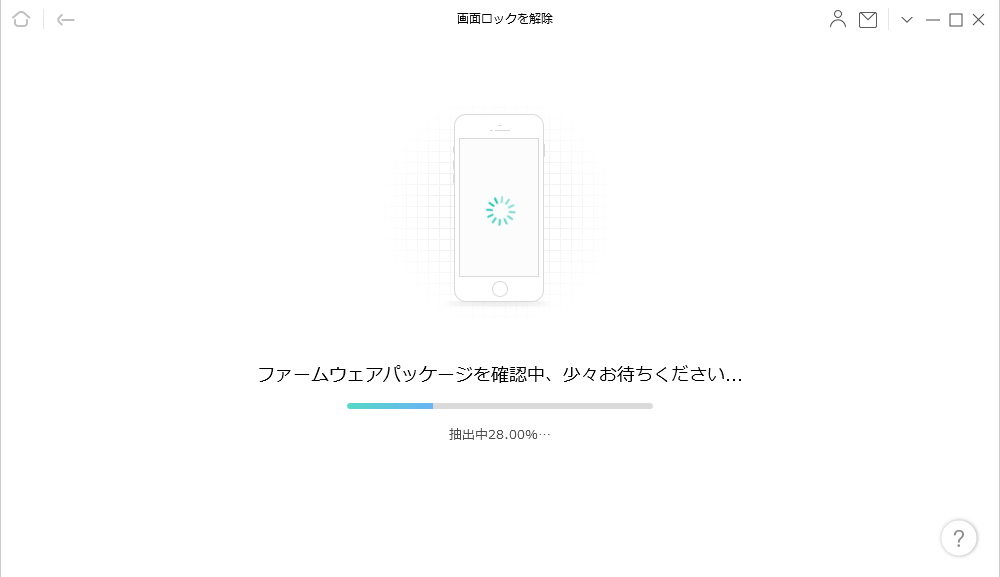
ファームウェアパッケージを確認中
6.画面が表示されるまで、コンピューターからデバイスを取り外さないでください。

画面ロックを正常に解除
上記の手順に従うことで、AnyUnlockを使用してiPhoneの画面ロックを解除する準備が整います。ダウンロードが完了したら、AnyUnlockの該当する機能を使用して、画面ロックを解除することができます。
動画はこちらへ:

iTunesでiPhone画面ロックを解除する
iTunesまたはFinderを使用したiPhoneの復元方法を説明できます。
以下の手順は、パスコードを忘れた場合にiPhoneを復元するための一般的な手順です。重要なデータやファイルがある場合は、事前にバックアップを作成してください。
- パソコンにiTunesまたはFinderをインストールし、起動します。
- iPhoneをパソコンに接続します。
- iTunesまたはFinderで、iPhoneの管理画面に移動します。通常、デバイスのアイコンが表示されるか、メニューバーの中にデバイス名が表示されます。
- 「概要」または同様のタブを選択します。
- デバイスの情報が表示されたら、「iPhoneを復元」または同様のオプションをクリックします。
- 確認画面が表示されるので、復元を続行する場合は「復元」をクリックします。
- iTunesまたはFinderが必要なファームウェアをダウンロードし、iPhoneの復元プロセスが開始されます。このプロセスにはしばらく時間がかかる場合があります。
- デバイスが初期化完了したら、再起動が始まります。その後、初期設定の画面が表示されます。

iTunesでデバイスロックを解除する
注意:上記の手順に従ってiPhoneを復元すると、デバイスのすべてのデータが削除されます。この手順は、パスコードを忘れた場合やロックアウトされた場合にのみ使用してください。データの損失を避けるために、事前にバックアップを作成することを強くお勧めします。
リカバリーモードでiPhoneロックを解除する
以下は異なるiPhone機種でリカバリモードに入る方法の詳細です。
iPhone 8-15の場合:
- 音量を上げるボタンを押して、すぐに放します。
- 音量を下げるボタンを押して、すぐに放します。
- サイドボタン(電源ボタン)を押し続けます。
- 「iTunesに接続」画面が表示されるまで、サイドボタンを押し続けます。
iPhone 7、iPhone 7 Plusの場合:
- サイドボタン(電源ボタン)と音量を下げるボタンを同時に押します。
- ボタンを押し続け、「iTunesに接続」画面が表示されるまで待ちます。
iPhone 6s以前、iPad、iPod touchの場合:
- ホームボタンとサイドボタン(または上部ボタン)を同時に押します。
- ボタンを押し続け、「iTunesに接続」画面が表示されるまで待ちます。
これらの手順に従ってリカバリモードに入ると、iPhoneがiTunesとの接続を待機する状態になります。その後、iTunesを使用してパスワードを解除するための手順に進むことができます。
まとめ
iOSデバイスのロック解除には注意が必要であり、プライバシーやセキュリティに関わる重要な操作です。
AnyUnlockを使用すると、Apple IDやパスコードなしでロックを解除できるため、パスワードを忘れた場合や二重認証ができない場合でも問題なく解除することができます。AnyUnlockは、専門的な知識が必要なく、使いやすいインターフェースを提供しています。
製品関連の質問? 迅速な解決策については、サポートチームにお問い合わせください >
